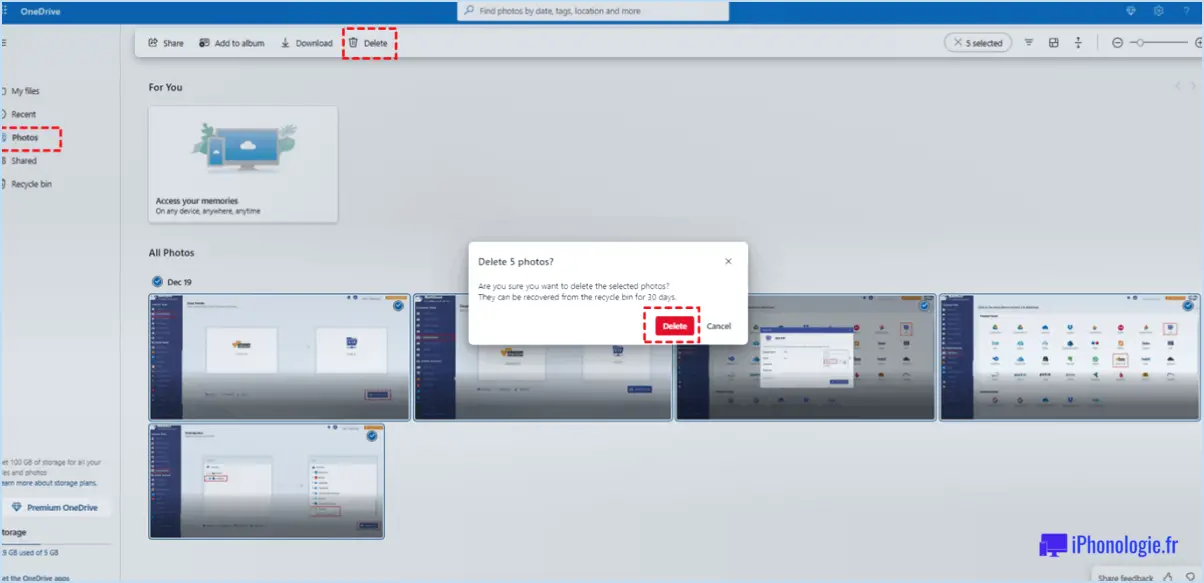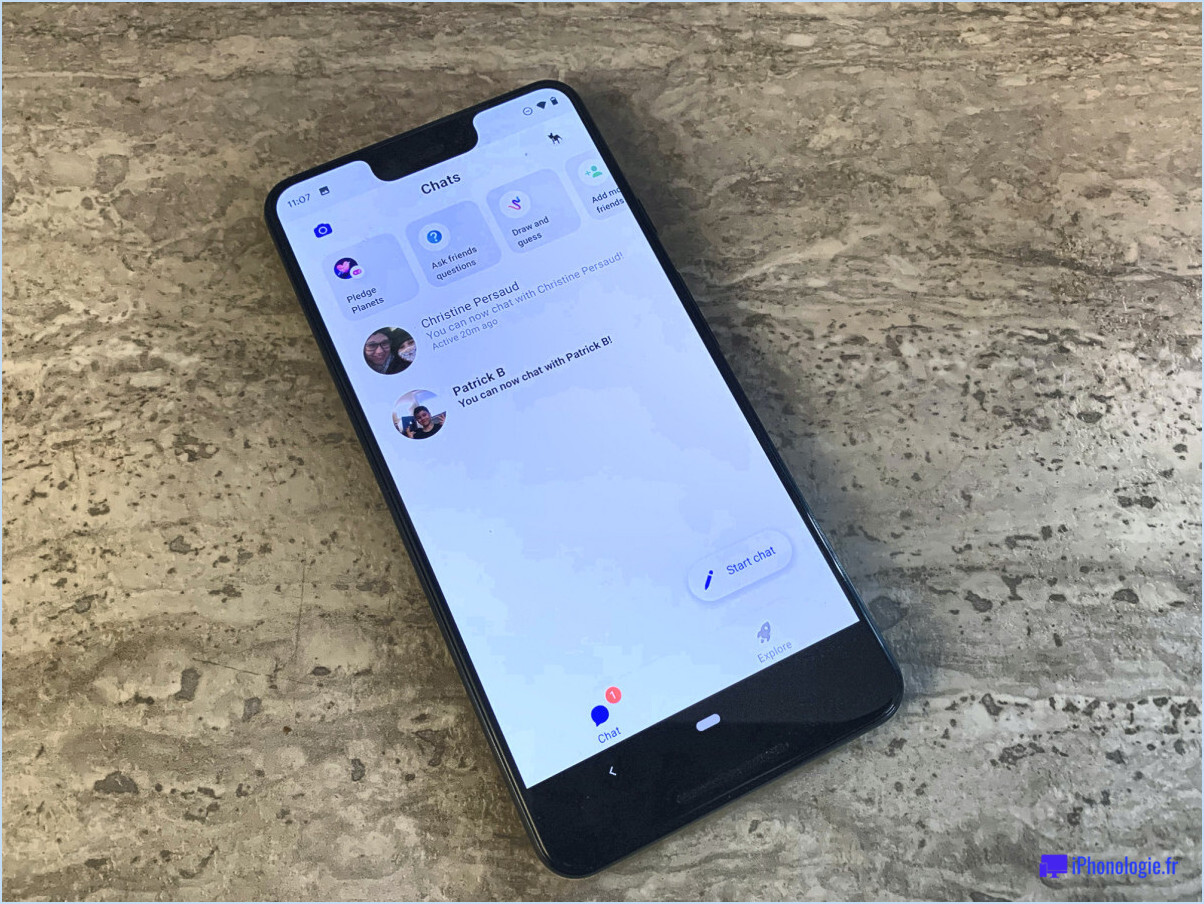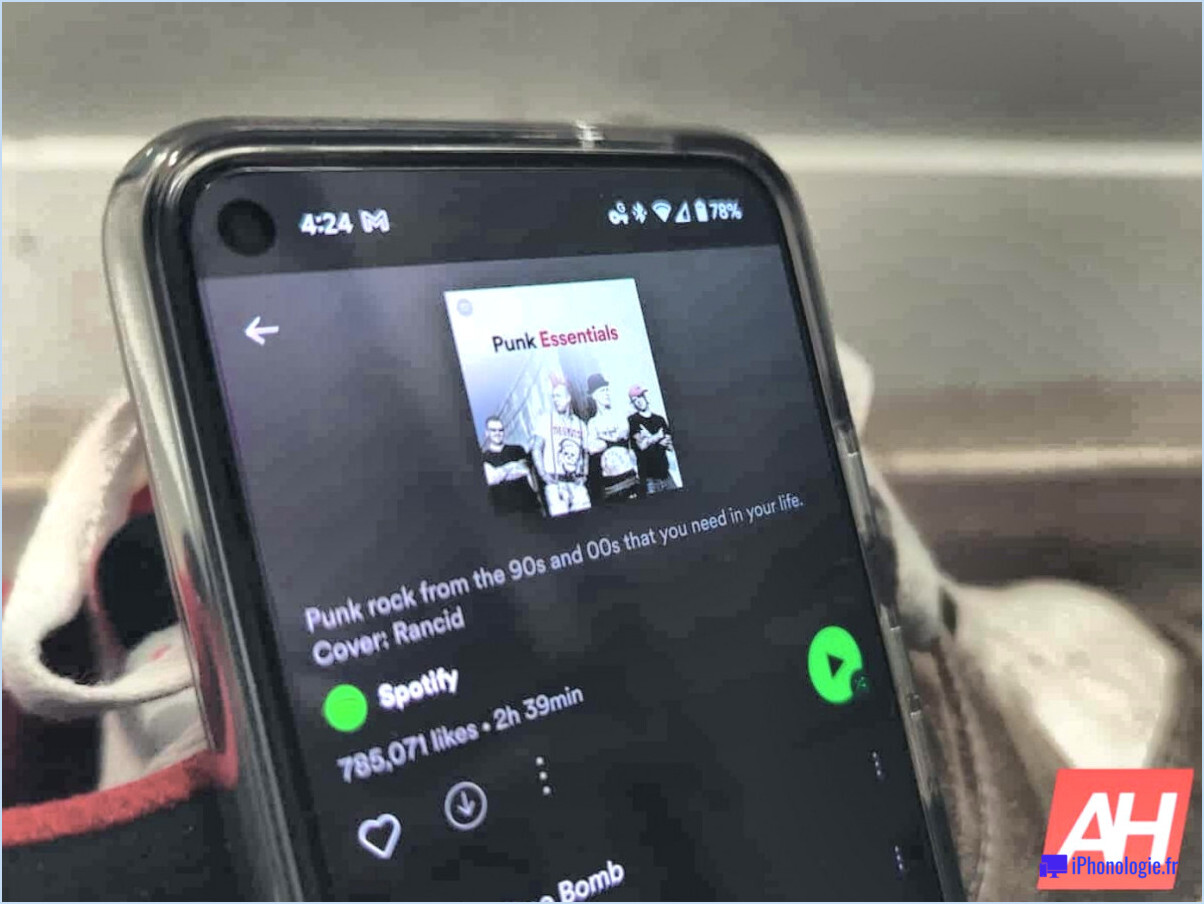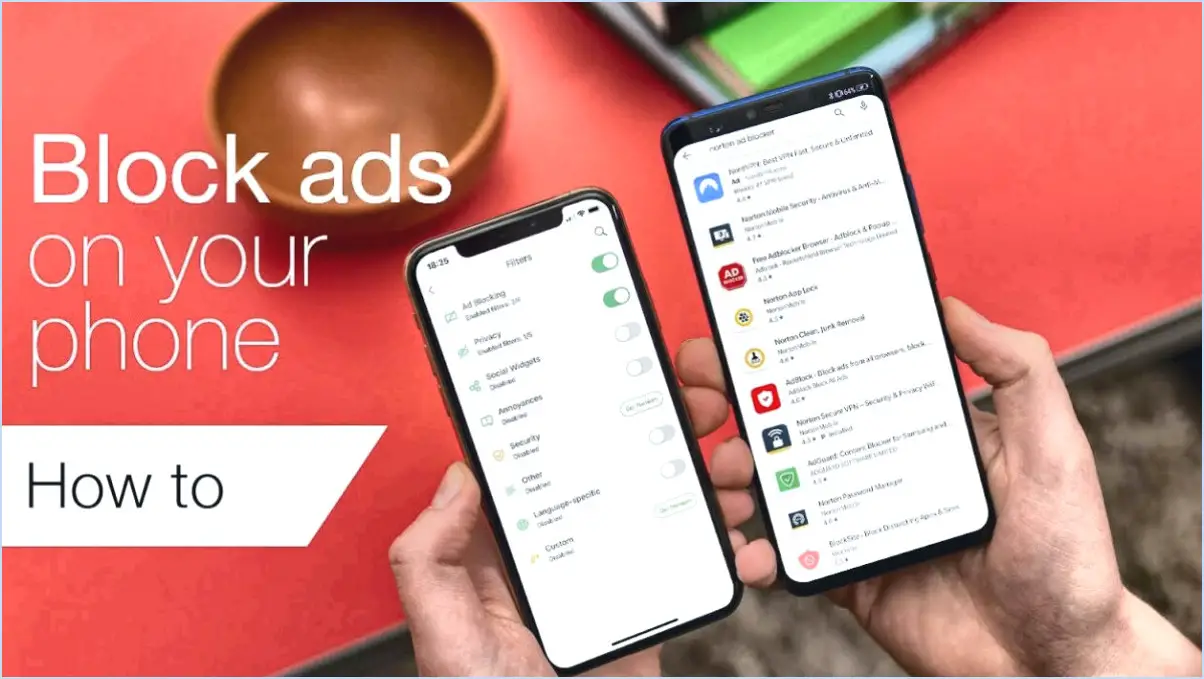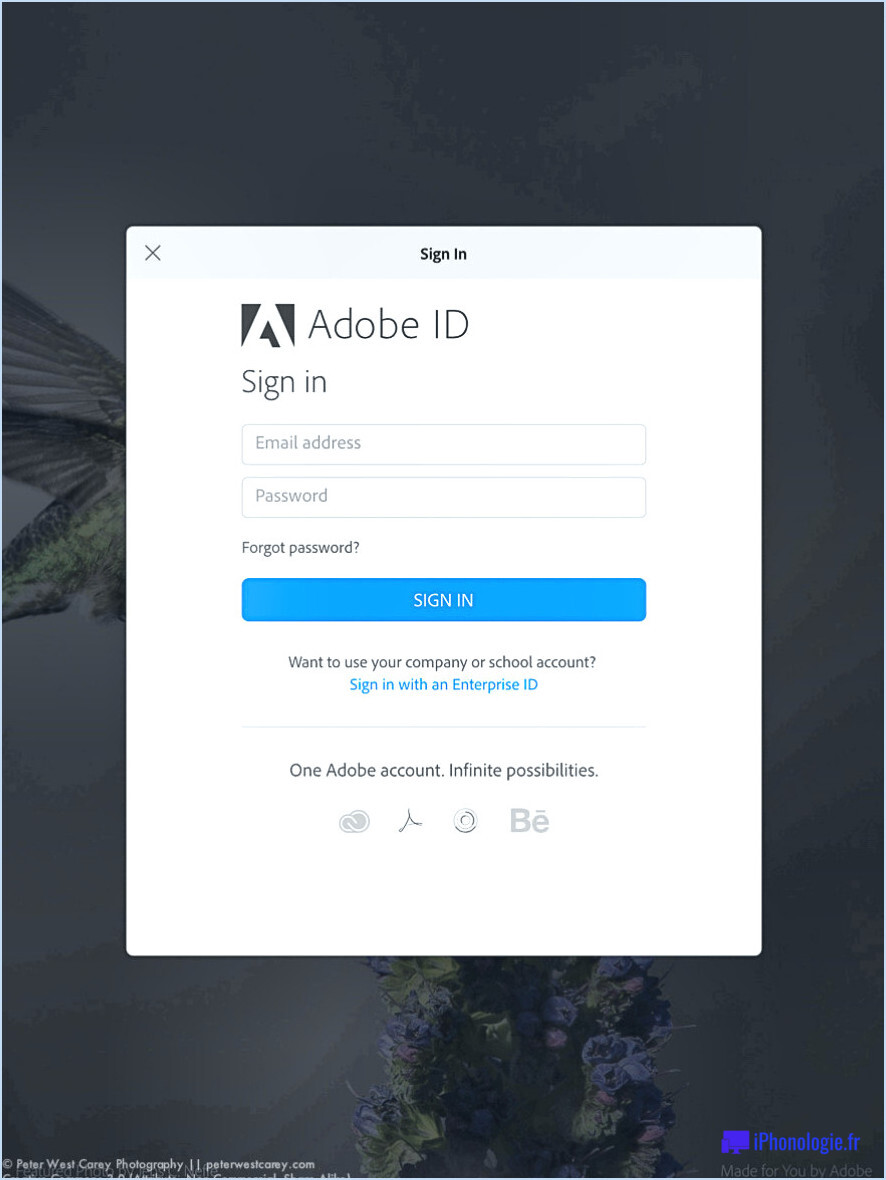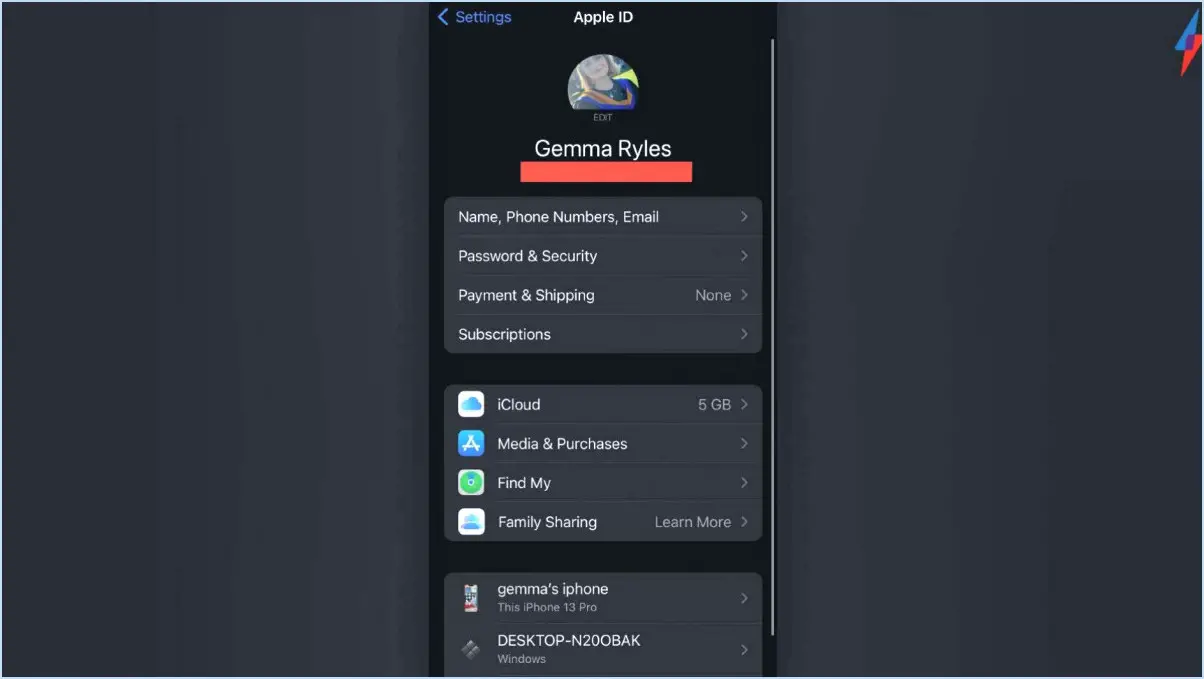Comment supprimer une dépense dans quickbooks online
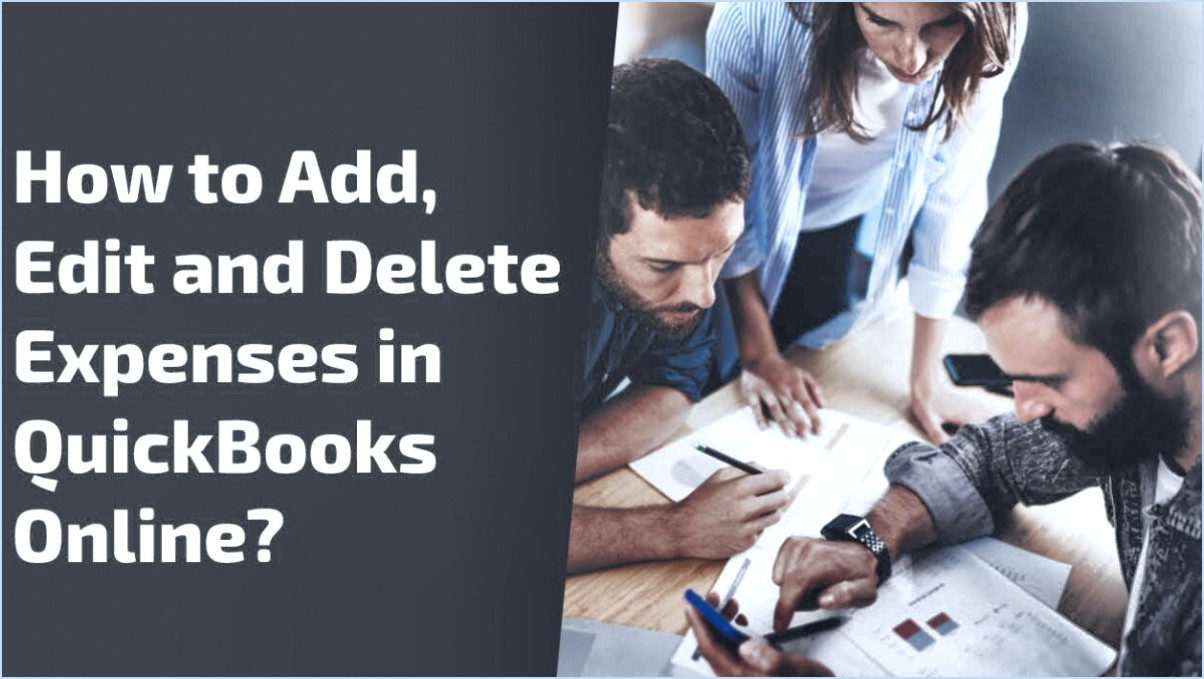
Pour supprimer une dépense dans QuickBooks Online, suivez ces instructions étape par étape :
- Accédez à l'onglet Dépenses: Commencez par vous connecter à votre compte QuickBooks Online. À partir du tableau de bord principal, localisez et cliquez sur l'onglet « Dépenses ». Vous obtiendrez ainsi une liste de toutes vos dépenses enregistrées.
- Sélectionnez la dépense à supprimer: Dans la section Dépenses, recherchez et cliquez sur l'entrée de dépense spécifique que vous souhaitez supprimer. La vue détaillée de la dépense sélectionnée s'ouvre alors.
- Cliquez sur Modifier: Une fois les détails de la dépense ouverts, localisez et cliquez sur le bouton « Modifier ». Ce bouton se trouve généralement dans le coin supérieur droit de l'écran de saisie des dépenses.
- Défilement et recherche de l'option de suppression: Après avoir cliqué sur le bouton Modifier, faites défiler les détails de la dépense jusqu'à ce que vous trouviez l'option « Supprimer ». Elle est généralement située vers le bas de la page.
- Confirmer la suppression: Lorsque vous cliquez sur l'option « Supprimer », une boîte de dialogue de confirmation apparaît, vous demandant si vous êtes sûr de vouloir supprimer la dépense. Pour continuer, cliquez sur le bouton « Oui ».
- Dépense supprimée: Une fois que vous avez confirmé la suppression, QuickBooks Online supprimera définitivement la dépense sélectionnée de vos dossiers. Sachez que cette action est irréversible, assurez-vous donc que vous souhaitez réellement supprimer la dépense.
N'oubliez pas que la suppression d'une dépense efface tous les détails de la transaction associée, y compris les comptes ou catégories liés. Si vous avez commis une erreur ou si vous souhaitez conserver une trace de la dépense à des fins historiques, il peut être préférable d'envisager d'autres solutions, comme de marquer la dépense comme « nulle » ou « inactive ».
Gardez à l'esprit que des pratiques comptables correctes impliquent une suppression prudente des données financières. En examinant régulièrement vos dépenses et en veillant à ce que les entrées soient exactes, vous contribuerez à maintenir des registres financiers fiables.
Comment supprimer des heures et des dépenses dans QuickBooks?
A supprimer le temps et les dépenses dans QuickBooks, procédez comme suit :
- Ouvrez la fenêtre correspondant.
- Localisez le entrée que vous souhaitez supprimer.
- Mettre en évidence l'entrée que vous souhaitez supprimer.
- Appuyez sur la touche Touche de suppression de votre clavier.
En suivant ces étapes simples, vous pouvez supprimer sans problème les entrées de temps et de dépenses inutiles de votre registre de compte QuickBooks.
Comment supprimer des transactions en bloc dans QuickBooks Online?
Pour supprimer efficacement les transactions en bloc dans QuickBooks Online, suivez les étapes suivantes :
- Exporter les transactions au format CSV: Accédez au menu Transactions et sélectionnez Exporter. Optez pour « Transactions » et lancez l'exportation.
- Paramètres d'exportation: Choisissez « Valeurs séparées par des virgules » dans la fenêtre suivante et procédez à l'exportation.
- Modifier le fichier CSV: Téléchargez le fichier CSV et ouvrez-le à l'aide d'un tableur tel qu'Excel.
- Identifier les transactions: Localisez et identifiez les transactions que vous souhaitez supprimer dans la feuille de calcul.
- Supprimer les entrées: Supprimez les lignes des transactions indésirables de la feuille de calcul.
- Sauvegarder les modifications: Enregistrer le fichier CSV modifié après avoir effectué les suppressions nécessaires.
- Importer le fichier CSV modifié: Retournez dans QuickBooks Online et allez dans le menu Transactions. Cette fois, sélectionnez « Importer » et choisissez le fichier CSV modifié.
- Examiner et confirmer: QuickBooks Online présente un aperçu des transactions. Assurez-vous que les bonnes transactions sont marquées pour la suppression.
- Supprimer les transactions: Après vérification, procédez à la suppression des transactions sélectionnées dans QuickBooks Online.
Cette procédure permet de rationaliser la suppression de plusieurs transactions dans QuickBooks Online.
Peut-on supprimer des dépenses dans QuickBooks?
Oui, vous pouvez supprimer des dépenses dans QuickBooks. Pour supprimer une dépense, suivez les étapes suivantes :
- Ouvrez l'onglet Dépenses.
- Localisez la dépense spécifique que vous souhaitez supprimer.
- Cliquez sur le bouton Modifier associé à la dépense.
- Dans la vue d'édition, vous trouverez le bouton Supprimer bouton.
- Cliquez sur le bouton Supprimer pour confirmer la suppression de la dépense.
N'oubliez pas qu'une fois qu'une dépense est supprimée, elle est définitivement supprimée de vos dossiers. Assurez-vous que vous êtes certain de la suppression de la dépense avant de poursuivre.
Comment modifier le type de dépense dans Quickbooks?
Pour modifier un type de dépense dans QuickBooks, procédez comme suit :
- Ouvrez le programme et accédez au menu « Société ».
- Choisissez « Plan comptable » et naviguez jusqu'à la section « Dépenses ».
- Une liste des catégories de dépenses établies s'affiche.
- Pour modifier une dépense existante, cliquez dessus.
- Optez pour le nouveau type de dépense souhaité dans la liste fournie.
N'oubliez pas que ce processus vous permet de mettre à jour les types de dépenses de manière transparente pour un suivi et des rapports financiers plus précis.
Comment saisir, modifier et supprimer des dépenses?
A saisir, modifier et supprimer des dépenses, commencez par lancer l'application Dépenses. Ensuite, choisissez la dépense spécifique que vous souhaitez modifier ou supprimer. Pour modifier une dépense, il suffit d'appuyer sur le bouton Modifier. Pour supprimer une dépense, appuyez sur le bouton Supprimer.
Quel type de dépenses la transaction de dépenses enregistre-t-elle dans QuickBooks Online?
Les transaction de dépenses dans QuickBooks Online enregistre diverses dépenses de l'entreprise qui englobent des catégories telles que les fournitures de bureau, dépenses de marketing et les frais de voyage.
Quelle est la différence entre dépense et chèque dans Quickbooks online?
Les dépenses dans QuickBooks Online font référence à l'argent dépensé pour un article ou une catégorie spécifique. Il s'agit d'un attribut de compte. D'autre part, Check In est une fonctionnalité de QuickBooks Online conçue pour enregistrer la date, le montant et l'objet des chèques émis.